Comment créer un répertoire dans Windows 10?
Si vous cherchez un guide qui vous apprendra à créer un répertoire dans Windows 10, vous êtes au bon endroit! Dans cet article, nous vous fournirons les instructions étape par étape nécessaires pour créer un répertoire dans Windows 10. Nous fournirons également des conseils et astuces utiles pour rendre le processus aussi facile et efficace que possible. Donc, si vous êtes prêt à apprendre à créer un répertoire dans Windows 10, commençons!
Création d'un répertoire dans Windows 10: Pour créer un dossier dans Windows 10, ouvrez l'explorateur de fichiers et accédez à l'emplacement que vous souhaitez créer le dossier. Cliquez avec le bouton droit sur la fenêtre et sélectionnez Nouveau> dossier. Entrez un nom pour le dossier et appuyez sur Entrée. Le dossier sera créé et vous pouvez commencer à ajouter ou à y déplacer des fichiers.
- Ouvrez l'explorateur de fichiers.
- Accédez à l'emplacement que vous souhaitez créer le dossier.
- Cliquez avec le bouton droit sur la fenêtre et sélectionnez Nouveau> dossier.
- Entrez un nom pour le dossier et appuyez sur Entrée.
- Le dossier sera créé et vous pouvez commencer à ajouter ou à y déplacer des fichiers.
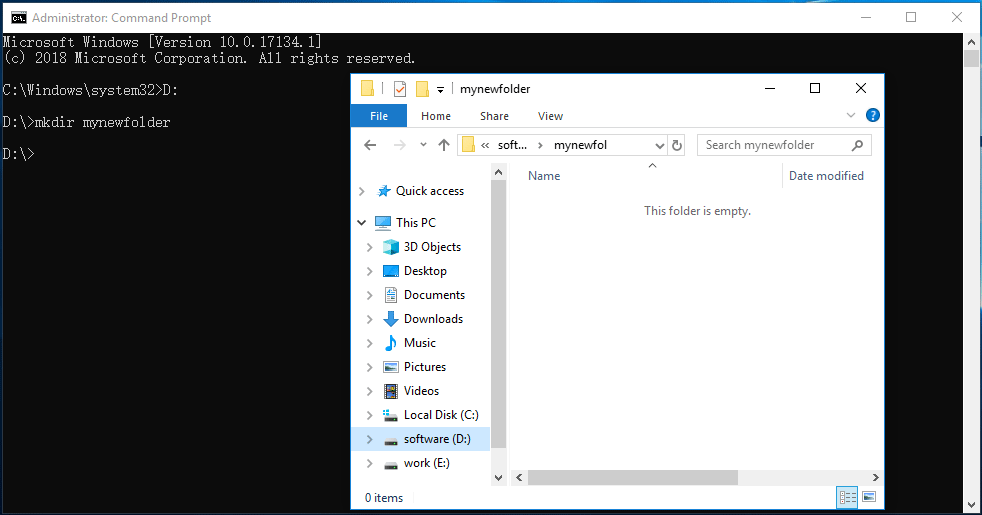
Comment créer un répertoire dans Windows 10?
Utilisation de File Explorer
La création d'un répertoire dans Windows 10 est facile et simple. Cela peut être fait en quelques étapes simples à l'aide de l'application File Explorer. File Explorer est l'application de gestion de fichiers par défaut dans Windows 10 et il peut être utilisé pour créer, afficher et gérer les fichiers et dossiers de votre ordinateur.
Pour créer un répertoire dans Windows 10 à l'aide de File Explorer, la première étape consiste à ouvrir l'application. Cela peut être fait en cliquant sur le menu Démarrer, en tapant «Fichier Explorer» et en appuyant sur Entrée, ou en utilisant la touche Windows de raccourci clavier + E. Une fois que l'explorateur de fichiers est ouvert, vous pouvez accéder au répertoire dans lequel vous souhaitez créer un nouveau répertoire. Cliquez avec le bouton droit sur le répertoire, puis sélectionnez «Nouveau» puis «dossier». Cela créera un nouveau répertoire dans le répertoire actuel, que vous pouvez ensuite renommer ce que vous voulez.
Vous pouvez également créer un répertoire à partir de l'écran d'accueil de File Explorer. Pour ce faire, cliquez sur l'icône «Nouveau dossier» dans le coin supérieur gauche de la fenêtre. Cela créera un nouveau répertoire sans nom dans le répertoire actuel, que vous pouvez ensuite renommer. Vous pouvez également créer un répertoire en sélectionnant «Nouveau» dans le menu Fichier, puis en sélectionnant «Folder».
Créer plusieurs répertoires à la fois
Il est possible de créer plusieurs répertoires à la fois dans Windows 10. Pour ce faire, sélectionnez le répertoire parent dans File Explorer, cliquez avec le bouton droit dessus et sélectionnez «Nouveau» puis «dossier». Cela créera un nouveau répertoire dans le répertoire parent. Ensuite, sélectionnez le répertoire nouvellement créé, cliquez avec le bouton droit dessus et sélectionnez «Duplicate». Cela créera une copie du répertoire dans le même répertoire parent. Répétez ce processus pour créer autant de répertoires que vous en avez besoin.
Vous pouvez également créer plusieurs répertoires à la fois en sélectionnant «Nouveau» dans le menu Fichier, puis en sélectionnant «Folder». Cela créera un nouveau répertoire sans nom dans le répertoire actuel, que vous pouvez ensuite renommer. Ensuite, sélectionnez le répertoire nouvellement créé, cliquez avec le bouton droit dessus et sélectionnez «Duplicate». Cela créera une copie du répertoire dans le même répertoire parent. Répétez ce processus pour créer autant de répertoires que vous en avez besoin.
En utilisant la ligne de commande
Il est également possible de créer un répertoire dans Windows 10 à l'aide de la ligne de commande. Pour ce faire, ouvrez l'application de l'invite de commande. Cela peut être fait en cliquant sur le menu Démarrer, en tapant «Invite de commande» et en appuyant sur Entrée, ou en utilisant la touche Windows de raccourci clavier + R. Une fois l'invite de commande ouverte, saisissez la commande «Mkdir
Vous pouvez également créer plusieurs répertoires à l'aide de la ligne de commande. Pour ce faire, ouvrez l'invite de commande et saisissez la commande «Mkdir
Utilisation de PowerShell
Windows 10 comprend également l'application PowerShell, qui peut être utilisée pour créer des répertoires. Pour ouvrir PowerShell, cliquez sur le menu Démarrer, tapez «PowerShell» et appuyez sur Entrée. Une fois PowerShell ouvert, tapez la commande «New-Item -Path
Vous pouvez également créer plusieurs répertoires à la fois en utilisant PowerShell. Pour ce faire, saisissez la commande «New-Item -Path
De plus, vous pouvez utiliser PowerShell pour créer une structure de répertoire. Pour ce faire, saisissez la commande «New-Item -Path
En utilisant des applications tierces
En plus des applications intégrées de Windows 10, il existe également plusieurs applications tierces qui peuvent être utilisées pour créer des répertoires. Ces applications sont généralement plus faciles à utiliser que les applications intégrées et ont souvent des fonctionnalités supplémentaires telles que la possibilité de créer plusieurs répertoires à la fois ou de créer des structures d'annuaire.
Ces applications peuvent être téléchargées à partir d'Internet ou achetées dans un magasin. Une fois l'application installée, vous pouvez l'utiliser pour créer des répertoires de la même manière que vous le feriez avec les applications intégrées.
Peu de questions fréquemment posées
1. Qu'est-ce qu'un répertoire?
Un répertoire est un fichier ou un dossier sur un système informatique utilisé pour stocker et organiser d'autres fichiers et dossiers. Il s'agit d'une structure hiérarchique qui peut être utilisée pour organiser des données dans un système informatique. Un répertoire peut contenir des fichiers, des sous-répertoires et d'autres ressources.
2. Quel est le but de créer un répertoire?
La création d'un répertoire peut être utile pour organiser des fichiers et des dossiers d'une manière qui les rend plus faciles à trouver. Par exemple, vous pouvez créer un répertoire pour stocker des documents liés à un sujet spécifique. En créant un répertoire, vous pouvez accéder rapidement et facilement à tous les fichiers liés au sujet sans avoir à rechercher un grand système de fichiers.
3. Comment créer un répertoire dans Windows 10?
La création d'un répertoire dans Windows 10 est facile et peut être effectuée en quelques étapes. Tout d'abord, ouvrez File Explorer en appuyant sur la touche Windows + E. ensuite, accédez au dossier où vous souhaitez créer le répertoire. Cliquez avec le bouton droit sur le dossier et sélectionnez Nouveau> Dossier dans le menu contextuel. Entrez le nom souhaité pour le répertoire et appuyez sur Entrée.
4. Quels sont les avantages de la création d'un répertoire?
La création d'un répertoire peut vous aider à organiser vos fichiers et dossiers d'une manière qui les rend plus faciles à trouver. Il peut également vous aider à garder une trace de différents projets ou sujets en créant un répertoire pour chacun. De plus, la création d'un répertoire peut vous aider à accéder rapidement à tous les fichiers et dossiers liés à un sujet spécifique sans avoir à rechercher un grand système de fichiers.
5. Quelles sont les limites de la création d'un répertoire?
L'une des principales limites de la création d'un répertoire est qu'elle ne peut être utilisée que pour organiser des fichiers et des dossiers. Il ne peut pas être utilisé pour stocker des données ou tout autre type d'informations. De plus, il peut être difficile de suivre plusieurs répertoires si vous avez un grand système de fichiers.
6. Comment supprimer un répertoire dans Windows 10?
Pour supprimer un répertoire dans Windows 10, ouvrez File Explorer en appuyant sur la touche Windows + E. Ensuite, accédez au répertoire que vous souhaitez supprimer. Cliquez avec le bouton droit sur le répertoire et sélectionnez Supprimer dans le menu contextuel. Confirmez que vous souhaitez supprimer le répertoire en cliquant sur OUI dans la boîte de dialogue de confirmation. Le répertoire sera ensuite supprimé.
Comment créer un répertoire
La création d'un répertoire dans Windows 10 est un processus facile et simple. En quelques clics de la souris, vous pouvez créer un nouveau dossier, le renommer et y ajouter des fichiers. Cela aidera à garder vos fichiers et dossiers organisés et à les rendre plus faciles à trouver. Avec ce guide simple, vous pouvez désormais créer un nouveau répertoire dans Windows 10 avec facilité.




















